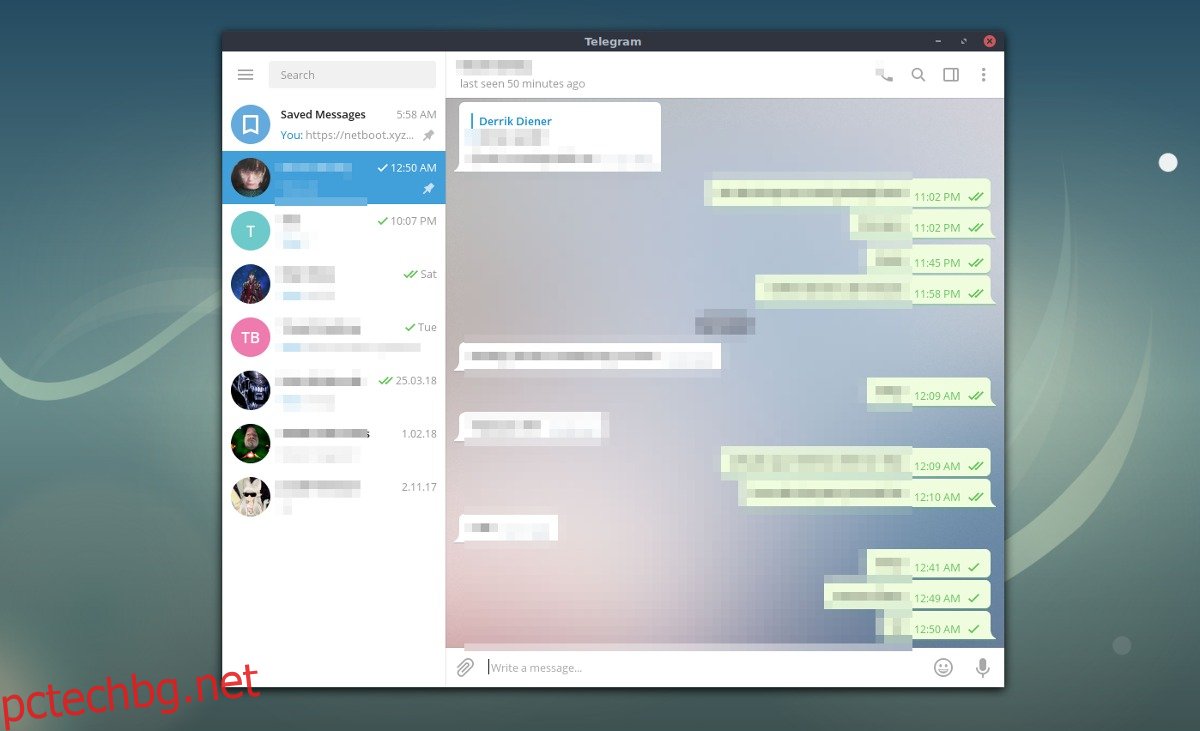Има много различни начини за инсталиране на Telegram на Linux. В тази статия ще разгледаме всички различни начини да стартирате тази програма във вашата система. Ще разгледаме инструкции за Ubuntu, Fedora, Debian и Arch Linux. Също така ще разгледаме как да накараме пакета Telegram Snap и програмата Flatpak да работят.
ПРЕДУПРЕЖДЕНИЕ ЗА СПОЙЛЕР: Превъртете надолу и гледайте видеоурока в края на тази статия.
Забележка: ако имате проблеми с инсталирането на Telegram на Linux, помислете да опитате уеб приложението като алтернатива.
Съдържание
Ubuntu
Приложението за чат на Telegram няма официална версия, тъй като разработчиците предпочитат просто да поставят общ двоичен файл за изтегляне. Също така, Ubuntu не го пакетира официално по никакъв начин. Тъй като не е в основните източници на софтуер, потребителите, които искат да инсталират Telegram като всяка друга програма в Ubuntu, ще трябва първо да добавят PPA към системата.
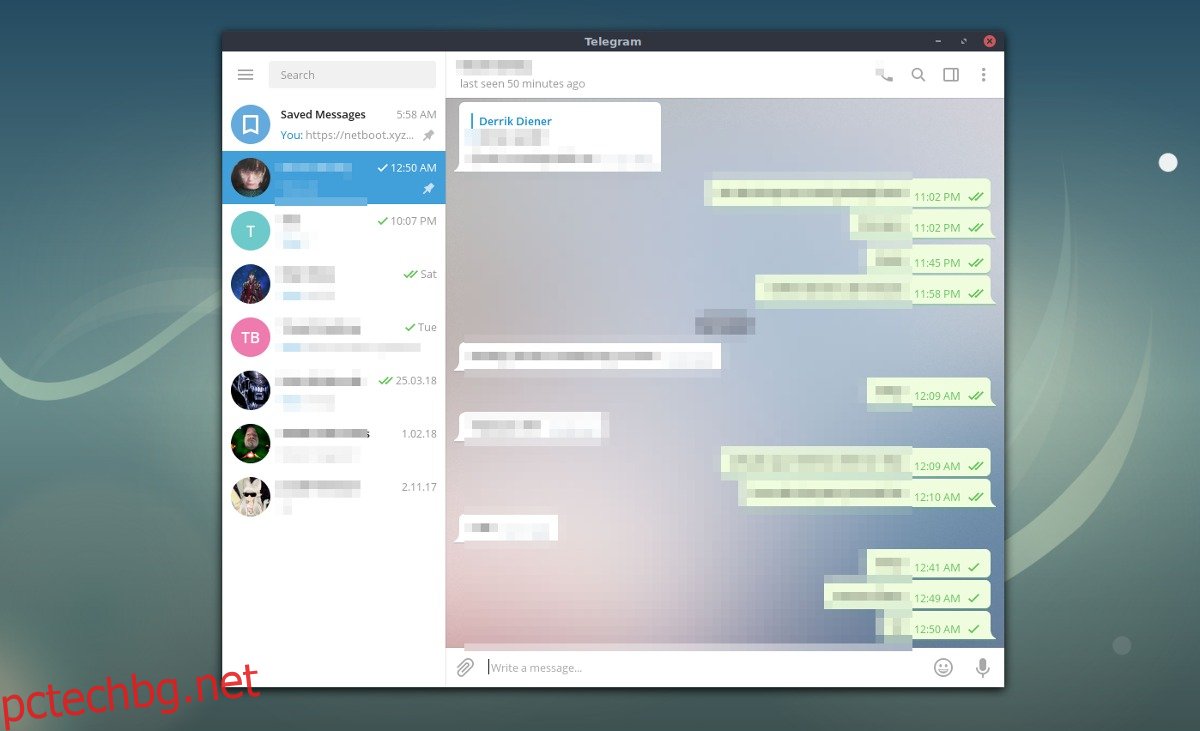
За да добавите PPA, отворете прозорец на терминала и въведете командата по-долу.
sudo add-apt-repository ppa:atareao/telegram
Командата „add-apt-repository“ добавя софтуерния източник на Telegram към Ubuntu. От тук ще трябва да актуализирате Ubuntu, така че да може да вижда Telegram PPA.
sudo apt update
След като „актуализацията“ завърши в терминала, използвайте командата apt, за да инсталирате най-новия пакет Telegram във вашата система.
sudo apt install telegram
Искате ли да деинсталирате Telegram от Ubuntu? Опитайте тази команда:
sudo apt remove telegram
Debian
За съжаление получаването на собствен, инсталираем Deb пакет е малко по-трудно за Debian, отколкото за Ubuntu, защото Debian не поддържа Ubuntu PPA. Тези, които използват Debian Sid, трябва да могат да изпълняват проста команда, за да я накарат да работи. Въпреки това, по-новите версии на операционната система Debian (включително Stable) не са толкова щастливи.
Телеграма за Debian Sid
sudo apt-get install telegram-desktop
Деинсталиране от Sid с:
sudo apt-get remove telegram-desktop
Telegram за други версии на Debian
Изтеглянето на най-новия двоичен файл на Sid Telegram няма да работи, защото по-новите версии на операционната система нямат правилните зависимости. В резултат на това той ще откаже да се инсталира. Ако използвате по-нова версия на Debian, считайте това за загубена кауза и инсталирайте Telegram чрез Snap пакет, Flatpak или общия двоичен файл.
Arch Linux
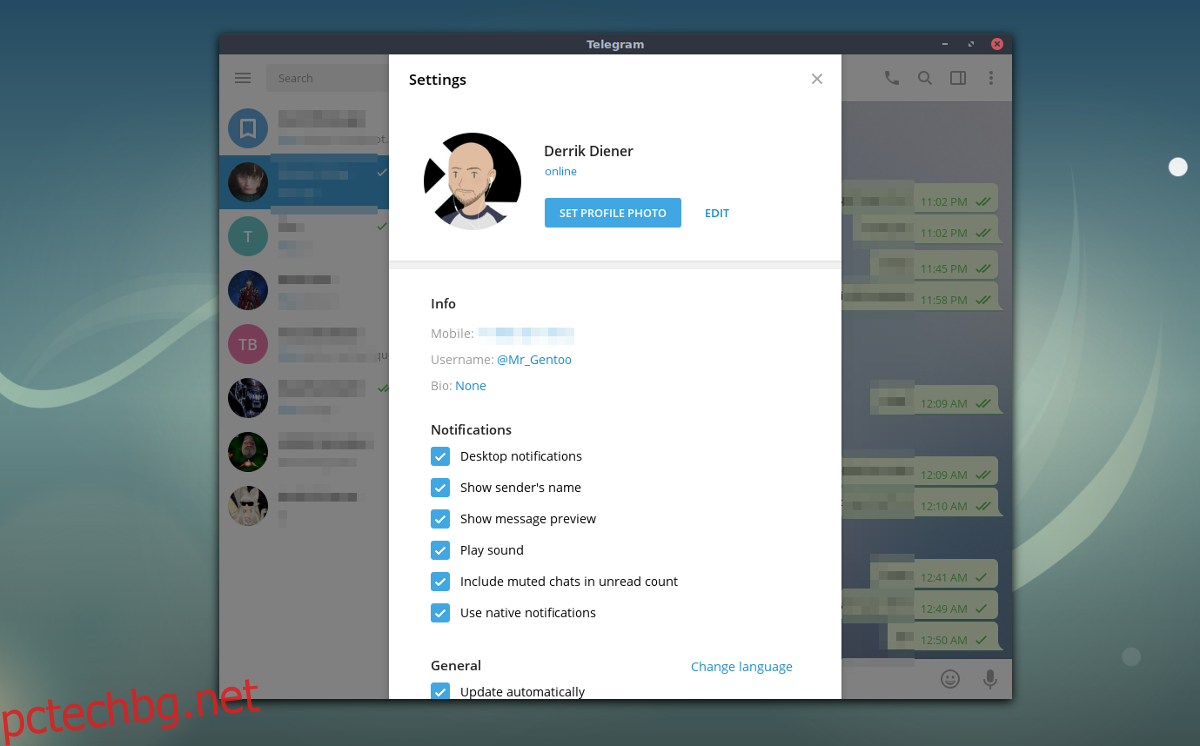
Telegram не е в официалните източници на софтуер на Arch, но няма значение, тъй като има множество версии на официалния клиент на Telegram в AUR. По-конкретно, на telegram-desktop-bin пакет и telegram-desktop-git пакет.
Тези пакети не са еднакви. Тези, които изберат да инсталират пакета telegram-desktop-git, трябва да компилират целия изходен код ръчно. Изграждането отнема много време, но може да бъде от полза, ако искате да оптимизирате програмата.
Обратно, telegram-desktop-bin взема свободно достъпната предварително компилирана версия на Telegram от уебсайта и бързо генерира инсталируем Arch пакет. В този урок ще се съсредоточим върху пакета Telegram Bin.
За да инсталирате, първо използвайте инструмента за пакети Pacman, за да инсталирате пакета git, тъй като той е необходим за взаимодействие с AUR.
sudo pacman -S git
След това използвайте инструмента Git, за да вземете най-новите Telegram PKGBUILD файлове за вашия компютър.
git clone https://aur.archlinux.org/telegram-desktop-bin.git
С помощта на компактдиск преместете терминала в новата папка Telegram Bin.
cd telegram-desktop-bin
Изпълнете makepkg. Тази команда казва на Arch да генерира собствен пакет, както и да инсталира всички необходими зависимости. Имайте предвид, че използването на -si може да не инсталира всички зависимости. Ако това се случи, вижте страницата AUR на telegram-desktop-bin.
Деинсталирайте Telegram от Arch със следната команда:
sudo pacman -R telegram-desktop-bin
Fedora
За да накарате Telegram да работи във Fedora, първо трябва да активирате хранилищата на софтуера RPM Fusion. Отворете терминал и въведете следните команди. Заменете X с номера на версията на версията на Fedora, която използвате в момента.
sudo dnf install https://download1.rpmfusion.org/free/fedora/rpmfusion-free-release-X.noarch.rpm -y
След това използвайте инструмента за пакети DNF, за да инсталирате Telegram.
sudo dnf install telegram-desktop
Деинсталирайте приложението Telegram от Fedora с тази DNF команда:
sudo dnf remove telegram-desktop
Инструкции за Snap Package

Използвате операционна система Linux, която няма собствен пакет Telegram? Не се притеснявайте, ако вашата операционна система поддържа формата на пакета Snap, все пак ще можете да инсталирате клиента за чат. За да накарате Snaps да работи, отидете на нашия урок и следвайте инструкциите. Когато сте готови, отворете терминал и въведете следната команда snap, за да получите най-новата версия на Telegram!
sudo snap install telegram-desktop
Деинсталирайте Telegram Snap, като използвате тази команда в терминала:
sudo snap remove telegram-desktop
Инструкции за Flatpak
Друг чудесен начин да получите Telegram на работния плот на Linux е с Flatpak. За да го инсталирате, първо следвайте нашите инструкции как да стартирате Flatpak. След това всичко, което трябва да направите, е да изпълните команда в терминала и програмата ще бъде готова за използване.
Забележка: когато инсталирате Telegram Flatpak, не забравяйте да кажете „да“, когато поиска да добавите репото на Flathub.
sudo flatpak install --from https://flathub.org/repo/appstream/org.telegram.desktop.flatpakref
Трябва да деинсталирате Telegram Flatpak? Следвайте тези инструкции:
sudo flatpak uninstall org.telegram.desktop
Двоичен
Ако вашият компютър с Linux не поддържа Snaps или Flatpaks, Telegram има за изтегляне самоактуализиращ се двоичен файл за изтегляне. За да го получите, отидете на официален уебсайти щракнете върху „Telegram за PC/Mac/Linux.“ Изтеглете най-новия пакет tar.xz. От тук отворете файловия мениджър и щракнете с десния бутон върху архива. Трябва да има „tsetup“ в името на файла.
Плъзнете папката „Telegram“ във вашата /home/username/ директория. След това отворете папката и щракнете двукратно върху програмата, която казва „Telegram“. Трябва незабавно да се отвори и да е готов за употреба.